ip1880废墨清零软件(佳能ip1880清零软件)适应于 IP1180 IP1880 IP2580 。
故障:黄灯闪七下,不打印。提示:“墨水收集器已满,请与服务中心联系”
方法:
第一步:关闭打印机电源。并把电源线从电源插座拔开。
第二步:按紧打印机的电源键同时插上电源线。(此时机器电源灯亮)
第三步:不松开电源键。按2下进纸键。电源灯显示:黄--绿
第四步:打开维修软件GernrtrteralTool for GQrtr1.03。点击GenerwwealTool图标。点击Clear Waweste Ink Counter下的Main。打印机电源灯闪动一下,机器已清零。
废墨的处理
1、废墨过多就会溢出废墨仓
2、填充墨水或者改装连供来使用会加重废墨
3、清理废墨仓
A、更换或者清洗废墨垫
B、粘吸废墨
4、直接接出废墨管
废墨清零方法
1、维护软件的取得
2、让打印机进入维修模式
3、实施软件清零
(一)实施软件清零的前提
(二)软件清零具体步骤
4、IP1180、IP1880、IP2580清零只是软件不同而方法是一样
佳能低端打印机尽管是采用打印头与墨水盒为一体的结构形式,但是仍然在清洁单元中保留了抽墨泵,用于从喷嘴处抽墨以疏通打印头,抽出来清洗打印头后的墨水称为废墨,那么废墨仍然沿袭一贯做法,流入打印机底部的废墨水仓中。
废墨水仓总有一个废墨满的时候,所以厂家都要设置一个上限,达到上限就会停止打印,这个时候需要做两项工作:一是清理废墨仓,该更换吸墨棉毡的就要更换;二是实施废墨计数的置零,让打印机可以恢复打印,也就是大家所说的清零。
有一些朋友图简单,就只想知道如何清零,至于清理废墨仓可能心里面压根就没有打算去实施,这里提请注意:废墨仓如果不清理,废墨依旧在里面,尽管清零后打印机可以打印使用了,但是继续产生的废墨加上原来的废墨,始终沉淀在打印机底部,说不定哪天就会水漫金山,不对,应该叫墨漫金山,如果这个时候正需要搬动打印机,一不注意你那名牌裤子恐怕就会打上“美好”的烙印。

废墨的处理
1、废墨过多就会溢出废墨仓
如果只对打印机进行了清零而没有进行废墨仓的清理,等于是加重了隐患,从另一个方面来说是好心办了件坏事。
之所以要对废墨计数设置一个上限,目的就是怕废墨过多造成对打印机的损坏,而多数用户对废墨在打印机底部棉毡中的沉淀并不知情,到底有多少也看不到,即便就是取下外壳也看不到废墨仓,所以容易造成一个错觉。而废墨过多就会从废墨仓溢出,在打印机的搬动过程中废墨会随着打印机的倾斜而四处流,如果打印机在搬动中包装箱来个180度的翻转,底朝天后的打印机很生气,后果很严重。
2、填充墨水或者改装连供来使用会加重废墨
佳能低端打印机这种采用打印头与墨水盒为一体的结构形式失去了对兼容墨盒的选择,因为生产不出兼容墨盒,有的也是再生墨盒。所以降低使用费用的直接办法就是填充墨水或者改装连供来使用。
不管是填充墨水还是改装连供来使用,都不可避免的会加重废墨量,而这个问题更容易被用户所忽视。
3、清理废墨仓
废墨仓清理应该是与打印机废墨计数清零同步进行。具体做法有这样两种情况:
A、更换或者清洗废墨垫
更换:剪一与废墨仓棉毡垫大致一样的棉毡,用于更换原有的废墨仓棉毡。
清洗:取出废墨仓棉毡垫清洗后拧干水分后重新装入。
不管是更换还是清洗废墨垫,都要拆卸打印机才能完成。而废墨仓位置在最下面,几乎是把打印机大卸八快才能完成,需要十分的耐心和细心。
打印机拆卸之中最好找张纸记录一下拆卸步骤或者拍摄拆卸步骤以免装不回去。
B、粘吸废墨
由于更换或者清洗废墨垫需要的拆卸工作量太大,所以可以采用更简单的一个办法,那就是采用粘和吸的办法解决废墨问题,粘和吸的办法只取开打印机外壳,这样就简单了很多。
吸:用注射器针头伸进废墨仓,吸出里面的废墨。
粘:使用卫生纸等,用镊子夹住伸进废墨仓,使用卫生纸来粘废墨,然后夹出卫生纸仍掉,重复N次后OK
4、直接接出废墨管
清理废墨仓无论如何都显得麻烦,而且打印机越使用的多废墨就越多,废墨在打印机内部始终是隐患,那么还有什么办法吗?
有,那就是一不做二不休,新机就把废墨管直接接出,让废墨直接流入打印外面的废墨瓶中。
新打印机内部很干净,这样很方便的能直接进行拆卸而手都不脏,注意:需要接出的是2根废墨管。
既然是低端打印机,除开墨盒,打印机的实际价格大约就是100多元,那就说干就干。拆卸打印机的步骤还是比较复杂,具体操作中新手最好将步骤记录下来以免装配不回来,拆卸的具体步骤这里就省略了.




二、废墨清零
大家所说的废墨清零其实是将废墨计数重新归为零,这样打印机才会继续使用。
佳能打印机主要是以打印机面板按键的不同组合按法来达到清零,比如,同时按某2个键开机后再按某个键3秒钟,打印机就进入维修模式,这个时候按某个键3次表示废墨清零;按4次表示……;按5次表示……;按6次表示……等等;所以厂家一般有一个软件,实际就是面板按键的不同组合按法的使用说明,包括废墨清零、喷嘴清洗、初始化回到出厂时的设置、打印机出厂时间、打印机使用时间、打印量等等信息的调用,以及一些维护功能。但是有一些打印机的面板按键少的可怜,比如佳能低端头盒一体式打印机,只有2个按键,给用面板按键的不同组合按法来达到所要目的造成困难,所以厂家开发有相应的软件来支持。
佳能的低端头盒一体式打印机也是只有2个按键,不能只用面板按键来达到维护的目的,所以也要使用相应的维护软件,由于多数用户都只用维护软件中的废墨清零这个功能,所以这个维护软件大家又把它叫做清零软件。
佳能的低端头盒一体式打印机维护软件是分型号的,比如IP1200、IP1600、IP2200就共用一个软件,而IP1180、IP1880、IP2580也共用另一个软件。下面我们就以IP1200、IP1600、IP2200为例来看看如何进行废墨清零。
IP1200、IP1600、IP2200打印机外观上除了颜色深浅有所区别外,其余几乎看不出区别。所不同的是IP1200支持单彩色墨盒打印(可以只装彩色墨盒进行打印而不装黑色墨盒),3个型号打印机可以通过维护软件进行刷新后变为另一个型号,也就是IP1200通过维护软件进行刷新后变为IP1600或者IP2200,具体方法可以查看我们原来的有关帖子。
1、维护软件的取得
先要下载维护软件,解压后使用,下载的地方有很多,网上一搜索就列出了很多地方,下载并解压后使用。比如这里就有
550款打印机清零软件
http://%77%77%77%2E%7A%63%6D%66%77%2E%63%6F%6D/500/
打印机何时会废墨满这是难于预料的,一但废墨满打印机就不工作,临时满世界的去找维护软件不如先下载来备用,总有一天会用上。
2、让打印机进入维修模式
当打印机在废墨满的时候,面板指示灯会闪动,电脑会提示,打印机也停止工作,这个时候如果打开维护软件也无法使用,所以要先将打印机进入到维修模式。
打印机进入到维修模式方法很简单:按住电源键不松手的同时插上电源线插头接通电源,再按两下恢复键后松开手,这个时候打印机就进入了维修模式。
用USB连线将打印机与电脑连接。
3、实施软件清零
(一)实施软件清零的前提
实施软件清零的前提是打印机的指示灯不再闪动,打印机看上去很正常,即只有电源指示灯常亮。
打印机在废墨满的时候,面板指示灯会闪动,当实施了进入维修模式以后,打印机的指示灯不应当继续闪动,只有电源指示灯常亮,如果不能做到这一点,说明你的打印机还没有进入维修模式,这就需要重新做一遍让打印机进入维修模式。
(二)软件清零具体步骤
A、打开软件
将软件解压后,双击“GtrrtreneralTool.exe”图标即可打开.
B、选择端口
选择端口的具体操作是点端口显示窗旁边的下拉按钮,这个时候就可以看到当前打印机与电脑连接分配给的端口号,点一下这个端口号即可。如果你同时连接有3台打印机而且都打开了电源,就会显示有3个打印机端口号使你难于选择,这个时候建议只连接1台打印机以免端口号选择错误.
只要选择了端口号,打印机与软件就连通,电脑就可以读取打印机的相关信息了
C、选择清零
除了选择打印机的废墨清零以外,还可以选择对相关的信息数据的清零,比如打印机使用时间、打印总量等。左面选项是废墨,右面选项是打印总量等信息。直接用鼠标在里面点一下即可出现"V"符号,说明是选中了
D、点“MAIN”就执行了清零。
E、查看
为了证实清零是否完成和有关数据清零是否完成,我们可以点击相关数据显示的按钮进行查看。
F、打印
我们还可以通过对有关信息的打印来看一下。打印方面共有4个按钮,随便点有关哪个按钮都可以,打印机就会将喷嘴状况和有关信息打印出来,无非各个按钮打印出来不同的信息数据.
G、退出
完成以后按右下角退出按钮即可退出软件(维护软件无须安装直接执行)。
4、IP1180、IP1880、IP2580清零只是软件不同而方法是一样











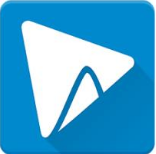



 爱普生l100清零软件(适用于l100、l101)
爱普生l100清零软件(适用于l100、l101)
 【mx328清零软件】佳能mx328清零软件
【mx328清零软件】佳能mx328清零软件
 爱普生清零软件(SSCServiceUtility)4.30 绿色汉化版
爱普生清零软件(SSCServiceUtility)4.30 绿色汉化版
 爱普生l301清零软件for all 绿色版
爱普生l301清零软件for all 绿色版
 佳能mp250清零软件1.0.7.4 中文绿色版
佳能mp250清零软件1.0.7.4 中文绿色版
 epson me300清零软件1.0 绿色免费版
epson me300清零软件1.0 绿色免费版
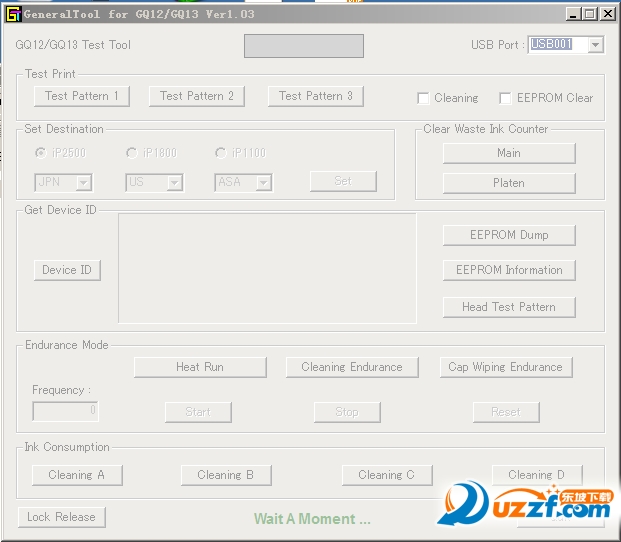
 TCL新版工具箱1.0 最新版
TCL新版工具箱1.0 最新版
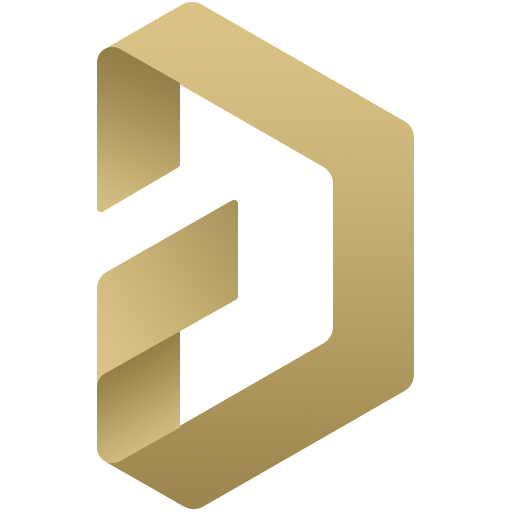 Altium Designer 22 破解版22.1.2 最新免费版
Altium Designer 22 破解版22.1.2 最新免费版
 AST系列串口屏组态软件1.1 一键安装版
AST系列串口屏组态软件1.1 一键安装版
 文本显示器组态软件3.0.1 免费中文版
文本显示器组态软件3.0.1 免费中文版
 科威字符屏画面编辑器1.33 绿色中文版
科威字符屏画面编辑器1.33 绿色中文版
 kwstudio(智能人机界面)3.1 简体中文安装版
kwstudio(智能人机界面)3.1 简体中文安装版
 minitab2019免费版附破解补丁
minitab2019免费版附破解补丁
 NEC SL1000 PCPRO7.00.00 免费版
NEC SL1000 PCPRO7.00.00 免费版
 小米手机必备app打包5in1 最新免费版
小米手机必备app打包5in1 最新免费版
 变能触控屏界面开发工具4.3 简体中文绿色版
变能触控屏界面开发工具4.3 简体中文绿色版
 OS2校准工具2.009 中文绿色版
OS2校准工具2.009 中文绿色版
 捷高模组调镜头工具(QATool)1.0 中文免费版
捷高模组调镜头工具(QATool)1.0 中文免费版
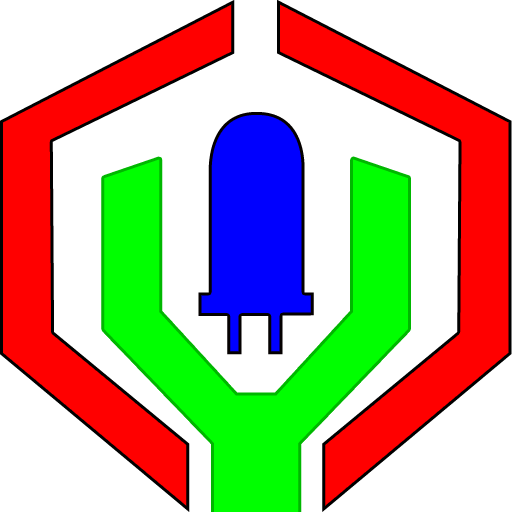 西安诺瓦箱体校正软件(NovaCLB-Cabinet)
西安诺瓦箱体校正软件(NovaCLB-Cabinet)
 诺瓦显示屏调试软件(NovaLCT)5.3.0 官方最新版
诺瓦显示屏调试软件(NovaLCT)5.3.0 官方最新版
 SU版本转换器2020 绿色免费版
SU版本转换器2020 绿色免费版
 中兴机顶盒现场配置工具(StbCfgTool)7.4.14.0 无 广告绿色版
中兴机顶盒现场配置工具(StbCfgTool)7.4.14.0 无 广告绿色版
 杜洋工作室汉字图形取模软件3 in 1 绿色综合版
杜洋工作室汉字图形取模软件3 in 1 绿色综合版
 杜洋工作室DYS音控台软件1.43 中文版
杜洋工作室DYS音控台软件1.43 中文版
 DB系列电子积木程序下载工具1.1.5 中文免费版
DB系列电子积木程序下载工具1.1.5 中文免费版
 慧明EQ231 专业数字均衡器调式工具1.2.2 简体中文官方版
慧明EQ231 专业数字均衡器调式工具1.2.2 简体中文官方版
 慧明DSP9900 卡拉OK 7.1影K解码器调式软件1.2 PC端中文版
慧明DSP9900 卡拉OK 7.1影K解码器调式软件1.2 PC端中文版
 单片机小精灵1.5.0 绿色免费版
单片机小精灵1.5.0 绿色免费版
 任意分区LED控制卡(红卡)软件 PowerLed2.89.4最新版
任意分区LED控制卡(红卡)软件 PowerLed2.89.4最新版
 金蝶智慧记(个体工商户专用记帐)6.10中文免费版
金蝶智慧记(个体工商户专用记帐)6.10中文免费版
 诺瓦异步控制系统软件(NovaLCT-Pluto)5.1.0 最新版
诺瓦异步控制系统软件(NovaLCT-Pluto)5.1.0 最新版
 电子电路仿真软件5.12官方最新版
电子电路仿真软件5.12官方最新版
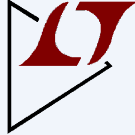 LTspice电子线路图模拟软件2019.11.7 免费版
LTspice电子线路图模拟软件2019.11.7 免费版
 形位公差查询软件免费版
形位公差查询软件免费版
 全玻璃幕墙计算软件1.0 简体中文绿色版
全玻璃幕墙计算软件1.0 简体中文绿色版
 电路仿真软件(Electronics Workbench)5.12 绿色免费版
电路仿真软件(Electronics Workbench)5.12 绿色免费版
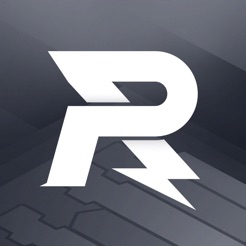 RoboMaster机甲大师1.0.0 pc版
RoboMaster机甲大师1.0.0 pc版
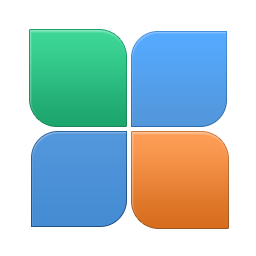 EZSplicer拼接显示单元管理软件for 32位/64位
EZSplicer拼接显示单元管理软件for 32位/64位





 金林钣金展开软件(钣金展开软件破解版)1.7.
金林钣金展开软件(钣金展开软件破解版)1.7. 精雕5.5 绿色破解版(不用加密狗)
精雕5.5 绿色破解版(不用加密狗) 工业与民用配电设计手册第四版配套计算软件
工业与民用配电设计手册第四版配套计算软件 万能对讲机写频软件2014 绿色免费版
万能对讲机写频软件2014 绿色免费版 FX系列PLC学习软件FX-TRN-DATA汉化下载
FX系列PLC学习软件FX-TRN-DATA汉化下载 组态王7.0破解版中文破解版
组态王7.0破解版中文破解版 佳能5b00错误清零软件2.0.0.0 绿色中文版
佳能5b00错误清零软件2.0.0.0 绿色中文版 钢结构截面特性计算软件v1.0 免费绿色版
钢结构截面特性计算软件v1.0 免费绿色版 串口复用工具(ELTIMA Serial Splitter)4.0.
串口复用工具(ELTIMA Serial Splitter)4.0.